
Espelhando a tela de seu dispositivo sem fio em uma TV
Use o recurso Espelhamento de tela para mostrar a tela de seu dispositivo em uma TV
ou tela grande, sem usar uma conexão por cabo. A tecnologia Wi-Fi Direct™ cria uma
conexão sem fio entre os dois dispositivos, de modo que você pode sentar e desfrutar
de suas fotos favoritas no conforto do seu sofá. Você também pode usar esse recurso
para ouvir as músicas no dispositivo através dos alto-falantes da TV.
A sua TV deve ser compatível com o espelhamento de tela baseado em Wi-Fi CERTIFIED
Miracast™ para que o recurso descrito acima funcione. Se sua TV não oferecer suporte ao
espelhamento de tela, você precisará comprar um adaptador para display sem fio
separadamente.
Durante o uso do espelhamento de tela, a qualidade da imagem pode, algumas vezes, ser
negativamente afetada se houver interferência de outras redes Wi-Fi®.
112
Esta é a versão on-line desta publicação. © Imprima-a apenas para uso pessoal.
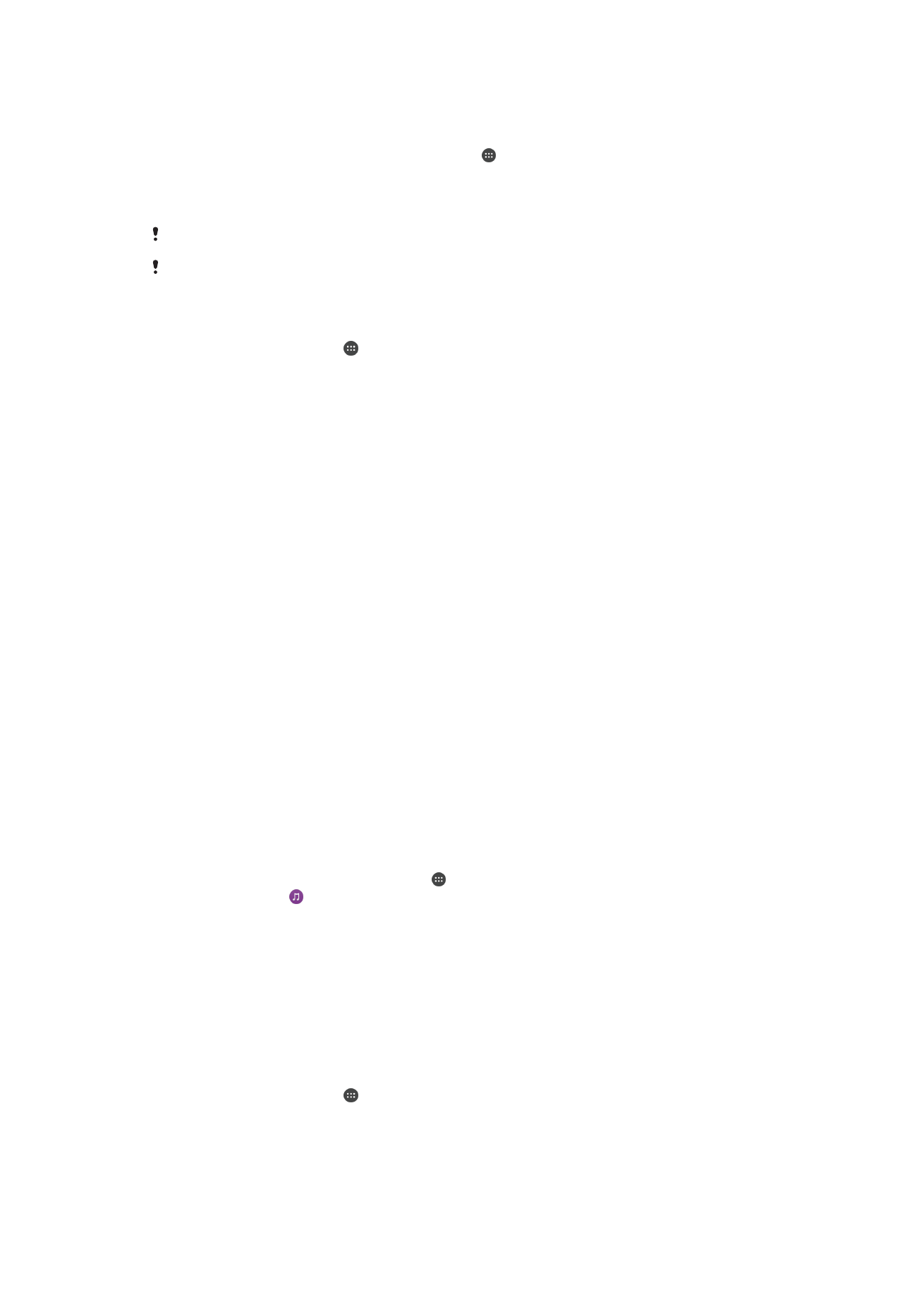
Para espelhar a tela de seu dispositivo em uma tela de TV
1
TV: Siga as instruções no Manual do usuário de sua TV para ativar a função de
espelhamento da tela.
2
Em seu dispositivo: Na Tela inicial, toque em .
3
Localize e toque em
Config. > Conectividade Xperia™ > Espelhamento de tela.
4
Toque em
Iniciar.
5
Toque em
OK e selecione um dispositivo.
Ao usar o espelhamento de tela, não cubra a área da antena Wi-Fi do dispositivo.
A sua TV deve ser compatível com o espelhamento de tela baseado no Wi-Fi CERTIFIED
Miracast™ para que o recurso descrito acima funcione.
Para parar o espelhamento da tela entre os dispositivos
1
Na Tela inicial, toque em .
2
Localize e toque em
Config. > Conectividade Xperia™ > Espelhamento de tela.
3
Toque em
Desconectar e em OK.